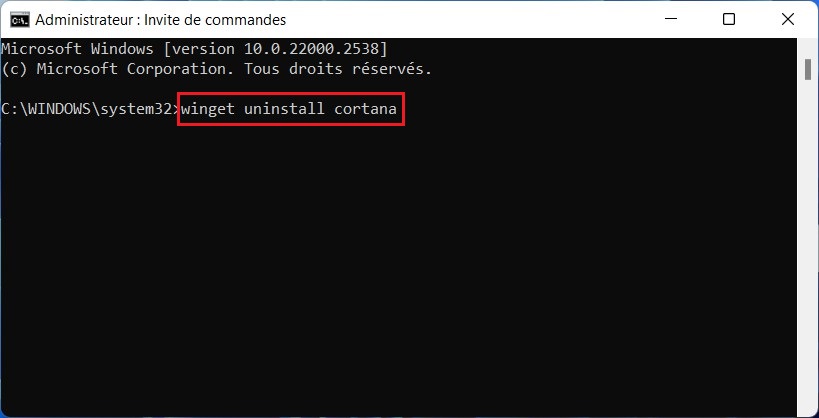Sous Windows 10, vous pouvez désormais désinstaller facilement Cortana. Dans ce guide, je vais vous montrer les étapes pour terminer ce processus. À l’origine, Microsoft positionnait Cortana comme un élément essentiel du système d’exploitation, que l’entreprise ne voulait même pas que vous désactiviez, mais ensuite Copilot AI est arrivé dans Windows 10, et les choses ont changé.
Microsoft a confirmé qu’il mettrait fin à la prise en charge de Cortana avant la fin de 2023. L’assistant ne étant plus disponible, l’entreprise a déjà apporté des modifications au système d’exploitation pour permettre aux utilisateurs de désinstaller Cortana.
Si vous n’avez pas utilisé l’assistant numérique depuis un certain temps sous Windows 10, il est possible de le supprimer de plusieurs manières à l’aide de l’application Paramètres et avec des commandes via le gestionnaire de packages Windows et PowerShell.
Dans ce guide, je vais vous apprendre les étapes pour désinstaller complètement Cortana sous Windows 10.
Sommaire
Désinstaller Cortana de Windows 10
Sous Windows 10, le moyen le plus simple de supprimer Cortana consiste à utiliser l’application Paramètres, mais vous pouvez également utiliser l’outil « winget » dans l’invite de commande ou PowerShell.
1. Supprimer Cortana via les paramètres
Pour désinstaller Cortana de l’application Paramètres, procédez comme suit :
1. Ouvrir Paramètres.
2. Cliquez sur Applications.
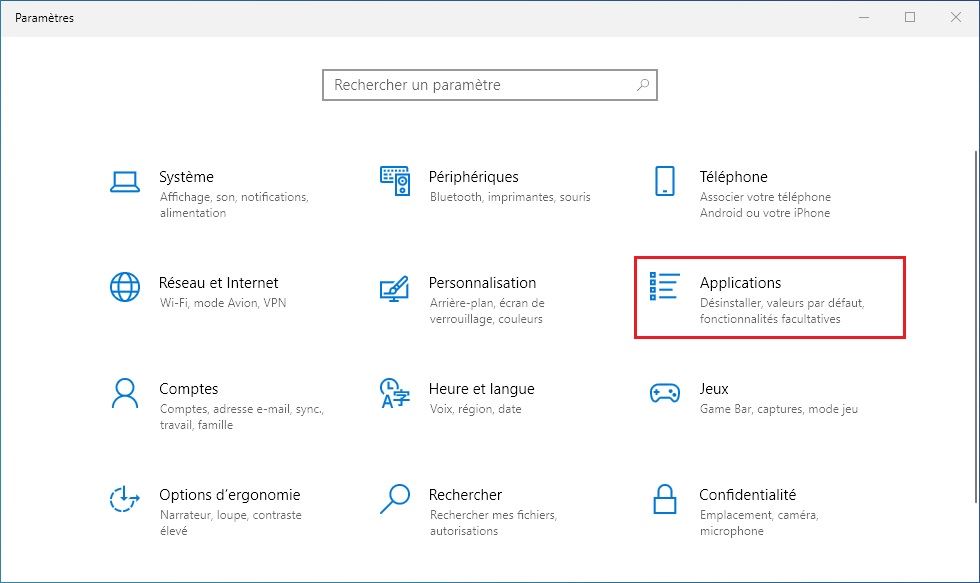
3. Cliquez sur Applications et fonctionnalités.
4. Sélectionnez l’application Cortana, puis cliquez sur l’option Désinstaller.
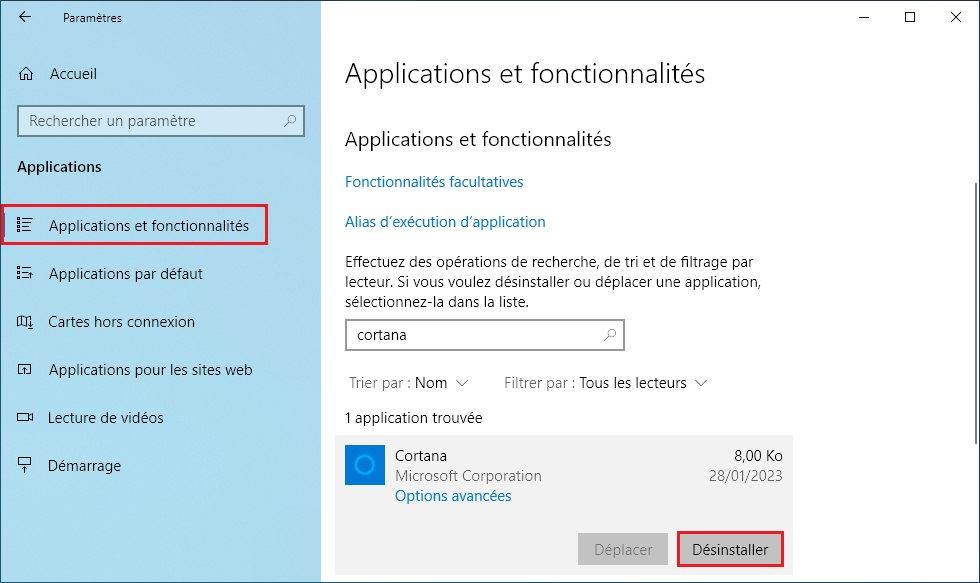
5. Cliquez à nouveau sur le bouton Désinstaller.
2. Supprimer Cortana avec la commande winget
Pour supprimer Cortana avec la commande winget, procédez comme suit :
1. Ouvrir Démarrer.
2. Recherchez Invite de commandes (ou PowerShell), cliquez avec le bouton droit sur le premier résultat, puis cliquez sur l’option Exécuter en tant qu’administrateur.
Tapez la commande suivante pour désinstaller Cortana et appuyez sur Entrée :
winget uninstall cortana
3. Désinstaller Cortana avec PowerShell
Pour désinstaller Cortana, procédez comme suit :
1. Ouvrir Démarrer. Recherchez PowerShell, cliquez avec le bouton droit sur le premier résultat, puis cliquez sur Exécuter en tant qu’administrateur.
Tapez la commande suivante pour désinstaller Cortana sous Windows 10 et appuyez sur Entrée :
Get-appxpackage -allusers *Microsoft.549981C3F5F10* | Remove-AppxPackage
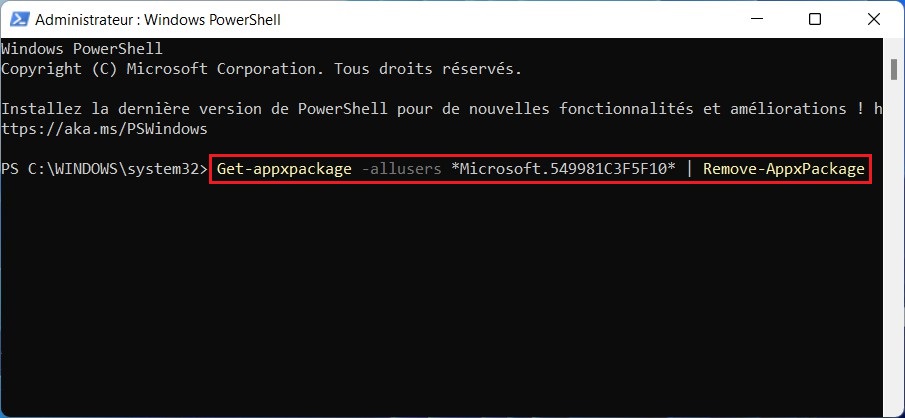
A lire aussi : Comment désinstaller Microsoft Teams sur Windows 10
Une fois les étapes terminées, l’application Cortana sera supprimée de votre ordinateur Windows 10.